Hướng dẫn kiểm tra thiết bị âm thanh trong Zoom
Trong Zoom Meetings, những buổi học tập và họp trực tuyến không thể thiếu được âm thanh và micro. Và nhiều khi, những thiết bị này lại không hoạt động tốt trong Zoom khiến người dùng bị gián đoạn trong công việc cũng như học tập. Trong bài viết này, Eballsviet.com sẽ hướng dẫn bạn cách kiểm tra âm thanh và mic trong Zoom trên PC
Hướng dẫn kiểm tra thiết bị âm thanh trong Zoom
Lưu ý: Để có thể nghe và nói chuyện bằng Zoom, người dùng cần trang bị loa và micro, micro tích hợp hoặc tai nghe...
Cách 1: Kiểm tra âm thanh và mic trước khi vào phòng
Sau khi nhấn vào nút vào phòng hoặc tạo phòng, hệ thống sẽ hiện một hộp thoại thông báo như hình dưới, hãy nhấn vào Test Speaker and Microphone.
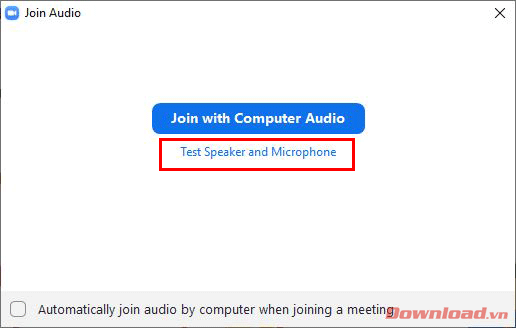
- Một hộp thoại hiện lên đi kèm với một đoạn âm thanh từ hệ thống để kiểm tra loa của bạn. Nếu nghe thấy âm thanh này, hãy nhấn Yes còn nếu không hãy nhấn No. Sử dụng menu thả xuống trong phần Speaker để lựa chọn thiết bị và tiếp tục nhấn No cho đến khi bạn nghe được âm thanh phát ra từ thiết bị đó.
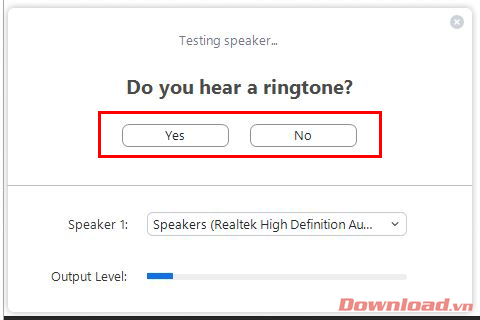
- Tiếp theo là phần kiểm tra mic. Hãy nói 1 câu bất kỳ vào micro của bạn, và lắng nghe xem loa có phát ra câu đó không. Tương tự như phần kiểm tra loa, hãy chọn một trong những micro của bạn cho đến khi nghe thấy âm thanh của mình.
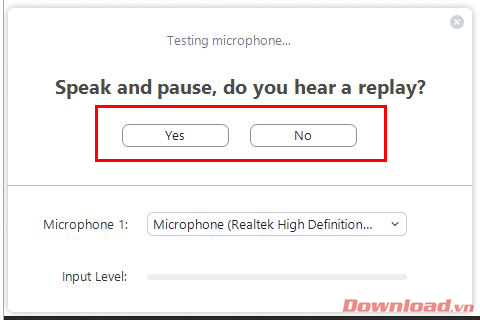
- Nếu các thiết bị của bạn hoạt động tốt, bạn sẽ nhận được bảng thông báo như hình dưới. Nhấn Join with Computer Audio để bắt đầu vào phòng.
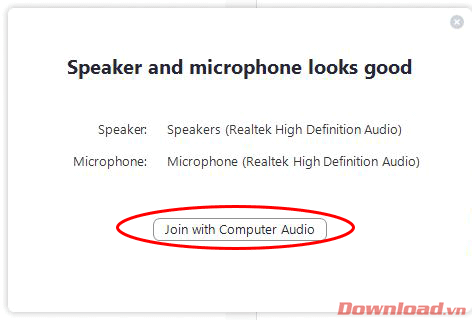
Cách 2: Kiểm tra âm thanh và mic sau khi vào phòng
Sau khi đã vào phòng bạn vẫn có thể kiểm tra thiết bị âm thanh và micro của mình bằng cách nhấn chọn mũi tên bên tay trái nút Start Video (góc dưới bên trái cửa sổ) -> Chọn Test Speaker & Microphone...
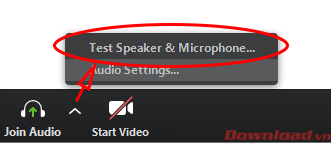
Làm theo các bước như cách 1 để kiểm tra âm thanh và micro.
Chúc các bạn thực hiện thành công!
Theo Nghị định 147/2024/ND-CP, bạn cần xác thực tài khoản trước khi sử dụng tính năng này. Chúng tôi sẽ gửi mã xác thực qua SMS hoặc Zalo tới số điện thoại mà bạn nhập dưới đây:
Có thể bạn quan tâm
-

Hướng dẫn cài đặt ứng dụng trên Mac
-

Cách đăng xuất Facebook Messenger nhanh chóng trên nhiều thiết bị
-

Học PowerPoint - Bài 5: Cách sử dụng theme cho slide PowerPoint
-

Cách sử dụng tính năng gõ tắt trên Unikey
-

Cách chèn công thức Toán học trên Word 2016
-

Hướng dẫn tạo vật thể 3D bằng Adobe Illustrator
-

2 cách tự động tắt máy tính không cần cài đặt phần mềm
-

Chỉnh sửa và định dạng văn bản Word
-

Cách chế tạo thức ăn trong game Minecraft
-

Cách tra cứu mã số BHXH và mã hộ gia đình






